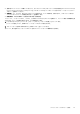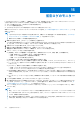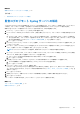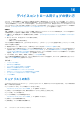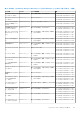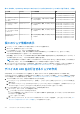Users Guide
Table Of Contents
- Dell EMC OpenManage Enterpriseバージョン3.6ユーザーズ ガイド
- 目次
- 表
- Dell EMC OpenManage Enterprise について
- OpenManage Enterprise 内のセキュリティ機能
- OpenManage Enterpriseのインストール
- OpenManage Enterpriseをお使いになる前に
- OpenManage Enterpriseグラフィカル ユーザー インターフェイスの概要
- OpenManage Enterprise ホームポータル
- 監視または管理のためのデバイスの検出
- サーバーから開始される検出機能を用いたサーバーの自動検出
- デバイス検出ジョブの作成
- デバイス検出のためのプロトコル サポート マトリックス
- デバイス検出ジョブの詳細の表示
- デバイス検出ジョブの編集
- デバイス検出ジョブの実行
- デバイス検出ジョブの停止
- .csv ファイルからデータをインポートして複数のデバイスを指定
- グローバル除外範囲
- サーバ検出ジョブを作成するための検出モードの指定
- サーバー用にカスタマイズされたデバイス検出ジョブ プロトコルの作成 - 検出プロトコルの追加設定
- シャーシ検出ジョブを作成する検出モードの指定
- シャーシ用にカスタマイズされたデバイス検出ジョブ プロトコルの作成 - 検出プロトコルの追加設定
- Dellストレージ検出ジョブを作成するための検出モードの指定
- ネットワーク スイッチ検出ジョブを作成するための検出モードの指定
- HTTPSストレージ デバイス用にカスタマイズされたデバイス検出ジョブ プロトコルの作成 - 検出プロトコルの詳細設定
- SNMP デバイス用のカスタマイズしたデバイス検出ジョブプロトコルの作成
- 複数のプロトコル検出ジョブを作成する検出モードの指定
- デバイス検出ジョブの削除
- デバイスとデバイス グループの管理
- デバイスインベントリの管理
- デバイスのファームウェアおよびドライバーの管理
- デバイス導入テンプレートの管理
- リファレンス デバイスからの導入テンプレートの作成
- テンプレート ファイルのインポートによる導入テンプレートの作成
- 導入テンプレート情報の表示
- サーバー導入テンプレートの編集
- シャーシ導入テンプレートの編集
- IOA導入テンプレートの編集
- 導入テンプレートのネットワーク プロパティの編集
- デバイス導入テンプレートの導入
- IOA導入テンプレートの導入
- 導入テンプレートのクローン作成
- 未検出のサーバーまたはシャーシへの設定の自動導入
- 自動導入のターゲットの作成
- 自動導入のターゲットを削除
- 自動導入のターゲットの詳細の別形式へのエクスポート
- ステートレスな導入の概要
- ネットワークの定義
- 設定済みネットワークの編集または削除
- VLAN定義のエクスポート
- ネットワーク定義のインポート
- プロファイルの管理
- デバイス設定コンプライアンスの管理
- デバイス アラートのモニターと管理
- 監査ログのモニター
- デバイスコントロール用ジョブの使い方
- デバイス保証の管理
- レポート
- MIB ファイルの管理
- OpenManage Enterprise アプライアンス設定の管理
- OpenManage Enterprise のネットワーク設定
- OpenManage Enterprise ユーザーの管理
- ユーザーセッションの終了
- OpenManage Enterprise でのディレクトリサービスの統合
- OpenID Connectプロバイダーを使用したOpenManage Enterpriseログイン
- OpenManage EnterpriseへのOpenID Connectプロバイダーの追加
- OpenManage Enterpriseへのロール ベースのアクセスのためのPingFederateでのOpenID Connectプロバイダー ポリシーの設定
- OpenManage Enterpriseへのロール ベースのアクセスのためのKeycloakでのOpenID Connectプロバイダー ポリシーの設定
- OpenID Connectプロバイダーを使用したOpenManage Enterpriseの登録ステータスのテスト
- OpenManage EnterpriseでのOpenID Connectプロバイダーの詳細の編集
- OpenID Connectプロバイダーの有効化
- OpenID Connectプロバイダーの削除
- OpenID Connectプロバイダーの無効化
- セキュリティ証明書
- ログインセキュリティのプロパティの設定
- コンソールプリファレンスの管理
- アラート表示のカスタマイズ
- SMTP、SNMP、Syslogアラートの設定
- 着信アラートの管理
- 保証設定の管理
- OpenManage Enterpriseのバージョンと使用可能なプラグインの確認とアップデート
- リモートコマンドとスクリプトの実行
- OpenManage Mobile の設定
- その他の参照情報およびフィールドの説明
表 23. 次の表に、OpenManage Enterprise のデフォルト ジョブ名とそのスケジュールのリストを示します。 (続き)
ジョブ名 Cron 式 Cron 式の説明 例
● Wed May 19 00:00:00 UTC 2021
● Thu May 20 00:00:00 UTC 2021
テーブルのパージ タス
ク:コア アプリケーシ
ョン ログ
0 0 0/5 1/1 * ? *
毎月 1 日から毎日、午前 0 時から 5 時間ご
と、00 分 00 秒に
● Tue May 18 00:00:00 UTC 2021
● Tue May 18 05:00:00 UTC 2021
テーブルのパージタス
ク:イベント
0 0/30 * 1/1 * ? *
毎月 1 日から毎日、毎時、00 分から 30 分ご
と、00 秒に
● Mon May 17 19:30:00 UTC 2021
● Mon May 17 20:00:00 UTC 2021
● Mon May 17 20:30:00 UTC 2021
テーブルのパージ タス
ク:インフラストラクチ
ャ デバイス
0 0/30 * 1/1 * ? *
毎月 1 日から毎日、毎時、00 分から 30 分ご
と、00 秒に
● Mon May 17 19:30:00 UTC 2021
● Mon May 17 20:00:00 UTC 2021
● Mon May 17 20:30:00 UTC 2021
サブスクリプションの
呼び出しタスク
0 0/30 * 1/1 * ? *
毎月 1 日から毎日、毎時、00 分から 30 分ご
と、00 秒に
● Mon May 17 19:30:00 UTC 2021
● Mon May 17 20:00:00 UTC 2021
● Mon May 17 20:30:00 UTC 2021
個々のジョブ情報の表示
1. [ジョブ] ページで、対象のジョブに対応するチェックボックスを選択します。
2. 右ペインで、[詳細の表示] をクリックします。
[ジョブの詳細] ページに、そのジョブ情報が表示されます。
3. ジョブのステータスが停止、失敗、または新規のいずれかである場合は、[ジョブの再スタート] をクリックします。
ジョブの実行が開始されたことを示すメッセージが表示されます。
[実行履歴] セクションには、ジョブが正常に実行された場合の情報が一覧表示されます。[実行の詳細] セクションには、ジ
ョブが実行されたデバイスと、ジョブの実行時刻が一覧表示されます。
メモ: 設定の修正タスクが停止した場合、タスク全体のステータスは「停止しました」と表示されますが、タスクは実行し
続けます。ただし、ステータスは 実行履歴 セクションでは実行中であることを示しています。
4. Excel ファイルにデータをエクスポートする場合は、対応するチェックボックスまたはすべてのチェックボックスを選択して
[エクスポート] をクリックします。「すべてまたは選択したデータのエクスポート 、p. 64」を参照してください。
デバイスの LED を点灯させるジョブの作成
次の手順では、デバイスの点滅ウィザードを使用して、指定したデバイスの LED を点滅させる方法について説明します。
OpenManage Enterprise で任意のタスクを実行するには、必要なロール ベースのユーザー権限と、デバイスへの範囲ベースの操作
アクセス権を持っている必要があります。参照先: OpenManage Enterprise のロール ベースと範囲ベースのアクセス制御 、p. 15
1. デバイスの点滅ウィザードは、次の方法で有効にすることができます。
a. [ジョブ]ページ([OpenManage Enterprise] > [監視] > [ジョブ])から[作成]をクリックし、[デバイスの点滅]を
選択します。
b. [すべてのデバイス]ページ([OpenManage Enterprise] > [デバイス])からデバイスを選択し、[その他のアクション]ド
ロップダウンをクリックして、[LED をオンにする]または[LED をオフにする]をクリックします。
2. [デバイスの点滅ウィザード] ダイアログボックスで、次の手順を実行します。
a. [オプション] セクションで、次の手順を実行します。
i. [ジョブ名] ボックスにジョブ名を入力します。
ii. [LED の点滅期間] ドロップダウンメニューで、設定した期間 LED を点滅させる、オンにする、オフにするのいずれか
のオプションを選択します。
iii. [次へ]をクリックします。
b. [ターゲット]セクションで、ターゲット デバイスまたはターゲット グループを選択し、[次へ]をクリックします。ター
ゲットデバイスおよびデバイス グループの選択 、p. 130 を参照してください。
128 デバイスコントロール用ジョブの使い方